
Taky to znáte? Zahlcená doručená pošta, stovky nepřečtených zpráv a stres, aby vám něco kvůli tomu nepořádku neuniklo? Outlook může být skvělým nástrojem produktivity – pokud víte, jak ho správně nastavit. Připravili jsme pro vás 8 ověřených tipů, které vám pomohou získat kontrolu nad e-maily, kalendářem i úkoly.
1. Třísložkový systém – základ pořádku
Rozdělte doručenou poštu na tři klíčové složky. Klikněte pravým tlačítkem na Doručená pošta (Inbox) a poté na Nová složka. Přidejte takto následující tři složky.
- Akce – zprávy, které vyžadují reakci nebo práci.
- Čeká – e-maily, na které čekáte odpověď.
- Archiv – vše ostatní, co nepotřebuje okamžitou pozornost.
Jak na to?
Je to jednoduché. Pravým tlačítkem na Doručená pošta → Nová složka → pojmenujte složky.
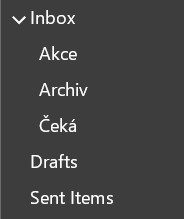
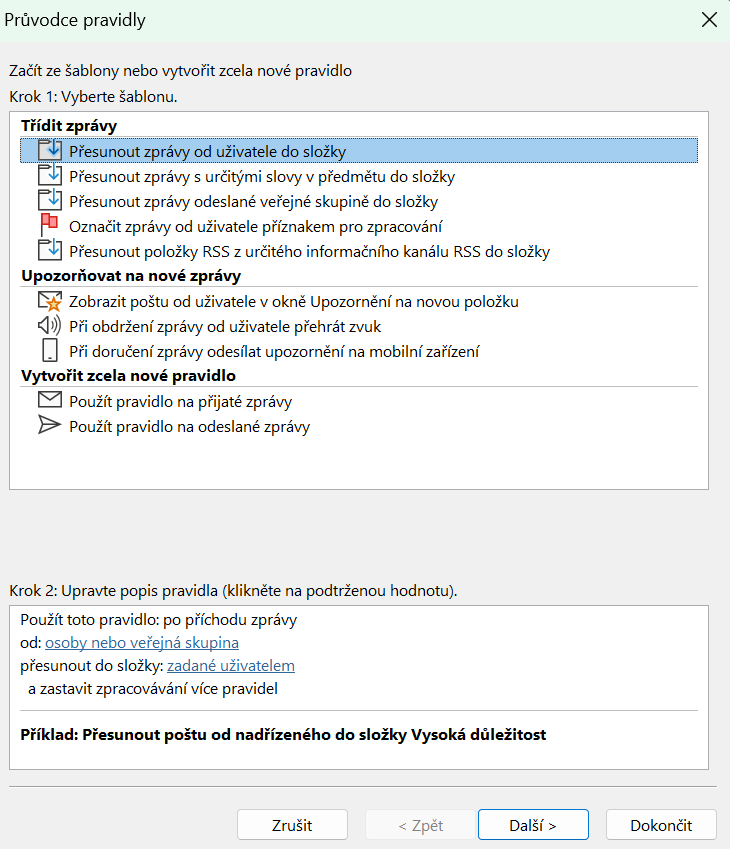
2. Pravidla pro automatické třídění
Pravidla pro automatické třídění v Outlooku umožňují nastavit podmínky, podle kterých se příchozí e-maily automaticky přesouvají do složek, označují nebo spouštějí upozornění.
Jak na to?
- Otevřete Outlook → Soubor → Spravovat pravidla a upozornění.
- Klikněte na Nové pravidlo.
- Vyberte šablonu (např. „Přesunout zprávy od určité osoby do složky“).
- Nastavte podmínky (např. „Pokud je odesílatel XY“).
- Určete akci (např. „Přesunout do složky Akce“).
- Potvrďte a uložte.
3. Rychlé kroky (Quick steps)
ychlé kroky v Outlooku umožňují provádět více akcí najednou jediným kliknutím. Místo opakovaného označování, přesouvání nebo odpovídání si vytvoříte vlastní kombinace úkonů, které šetří čas.
Jak na to?
- Domů → Rychlé kroky → Nový rychlý krok
- Vyberte akce, které chcete spojit (např. odpovědět, přesunout, označit).
- Pojmenujte krok a uložte.
Příklad: „Označit jako důležité + přesunout do Akce“
→ Jedním klikem označíte zprávu jako důležitou a přesunete ji do složky Akce.

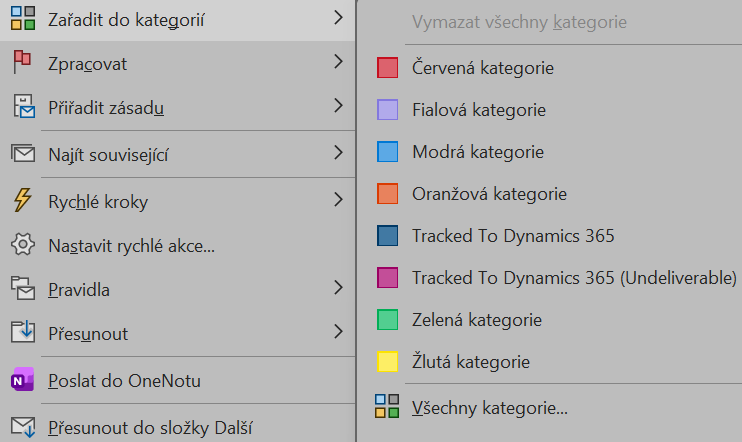
4. Kategorie a barvy
Kategorie slouží k vizuálnímu označení e-mailů podle projektu, priority nebo typu úkolu. Díky barvám rychle poznáte, co je důležité.
Jak na to?
Pravým tlačítkem na e-mail → Kategorie → vyberte barvu.
Tip: Vytvořte si vlastní názvy kategorií (např. Projekt A, Urgentní), aby barvy dávaly smysl pro váš tým.
5. Integrace s Microsoft To Do
Tato funkce propojuje e-maily s úkoly, takže vše, co potřebujete vyřídit, máte na jednom místě.
Jak na to?
- Otevřete Outlook (desktop nebo web).
- Přetáhněte e-mail do panelu Úkoly (nebo klikněte na Další akce → Přidat do Microsoft To Do).
- Vytvoří se úkol s názvem e-mailu a odkazem na jeho obsah.
- Úkol můžete doplnit termínem, připomenutím nebo poznámkami.
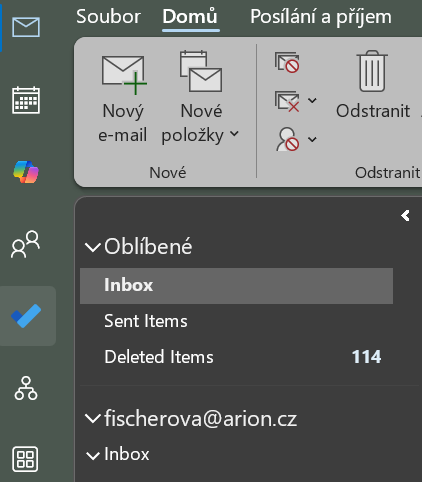
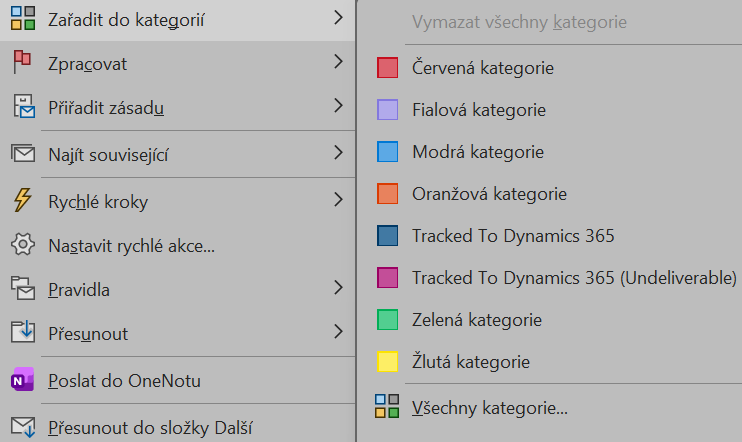
6. Archivace a automatické čištění
Automatická archivace udržuje doručenou poštu přehlednou. Staré zprávy se přesunou do archivu, doručená pošta zůstane čistá.
Jak na to?
- Soubor → Možnosti → Upřesnit → Nastavení automatické archivace.
- Zvolte interval (např. každých 14 dní).
- Určete složku pro archiv a stáří e-mailů (např. starší než 6 měsíců).
7. Microsoft outlook v mobilu
Mnoho lidí dnes čte e-maily na cestách, takže rychlé třídění přímo z mobilu je klíčové pro udržení přehledné doručené pošty.
Funkce Swipe umožňuje nastavit, co se stane při přejetí prstem přes e-mail. Díky tomu zvládnete základní třídění jedním gestem.
Jak nastavit:
- Otevřete aplikaci Outlook na mobilu.
- Nastavení → Swipe akce.
- Swipe up:
- Vlevo → Archivovat (e-mail zmizí z doručené pošty, ale zůstane uložený).
- Vpravo → Označit jako přečtené (rychle vyčistíte inbox).
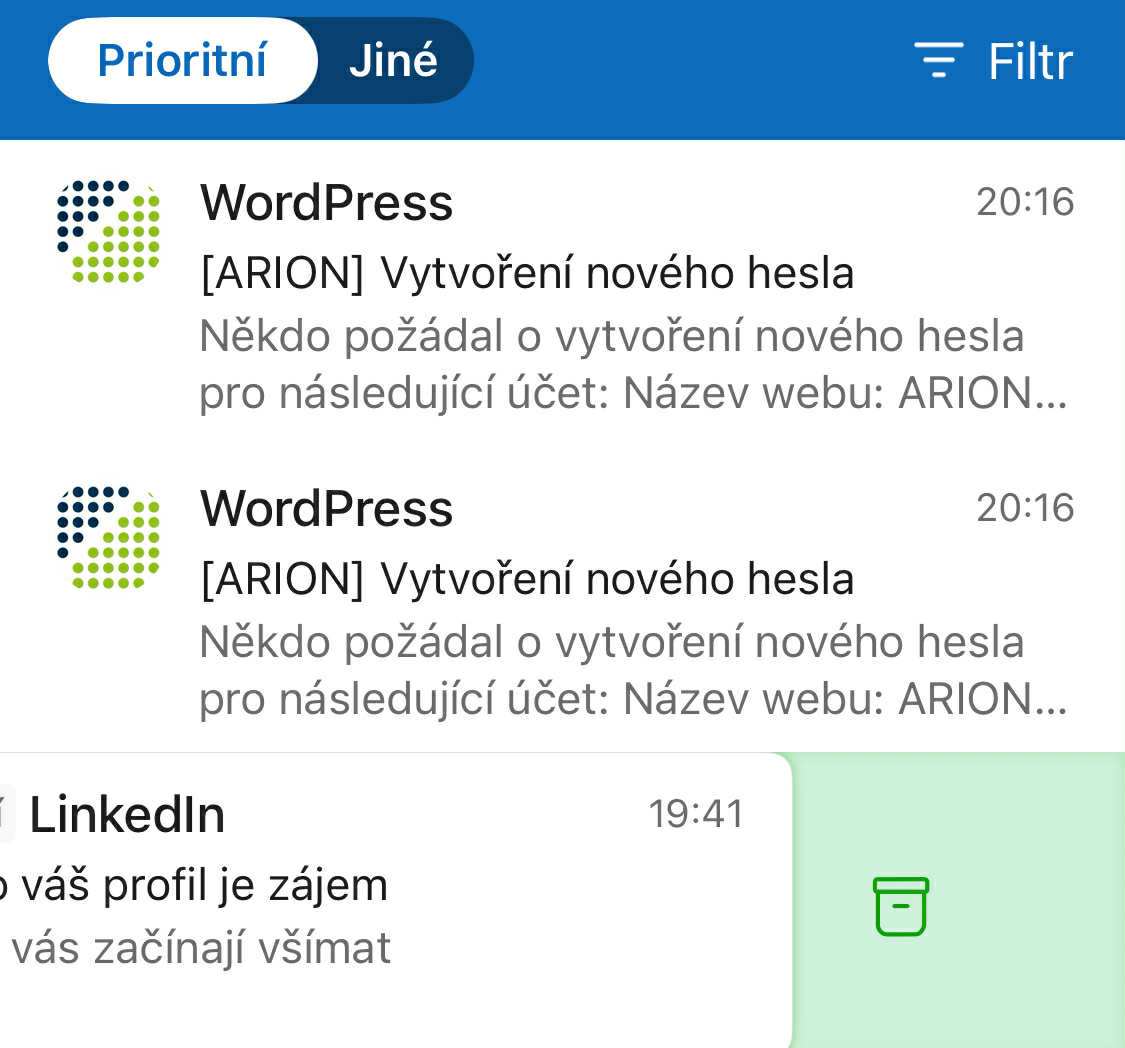
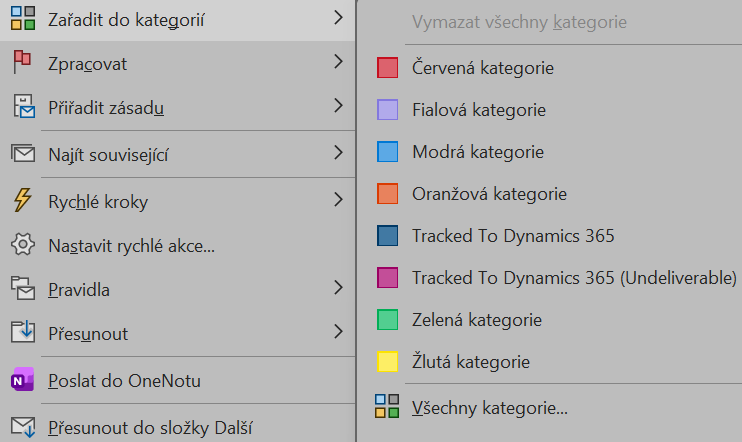
8. Asistent plánování (Scheduling Assistant)
Tato funkce v Outlooku vám výrazně usnadní domlouvání schůzek, zejména pokud máte více účastníků nebo pracujete napříč týmy. Zobrazí dostupnost všech pozvaných osob. Automaticky navrhne nejlepší časové sloty, kdy jsou všichni volní.
Jak na to?
- Otevřete Kalendář → Nová událost.
- Přidejte účastníky schůzky.
- Klikněte na Asistent plánování (Scheduling Assistant). Uvidíte přehled dostupnosti všech pozvaných.
- Vyberte jeden z navržených časů (Suggested Times).
- Potvrďte termín – Outlook vše uloží.
závěr
Pokud využijete těchto tipů, uděláte z vašeho Outlook svého osobního asistenta, který vám pomůže mít pod kontrolou e-maily, schůzky i úkoly.
Žádný chaos v doručené poště, žádné zbytečné dohady o termínech – vše přehledně, rychle a efektivně. Potřebujete poradit s nastavením Microsoft Outlook nebo s dalšími aplikacemi Microsoft 365? Kontaktujte nás zde.




